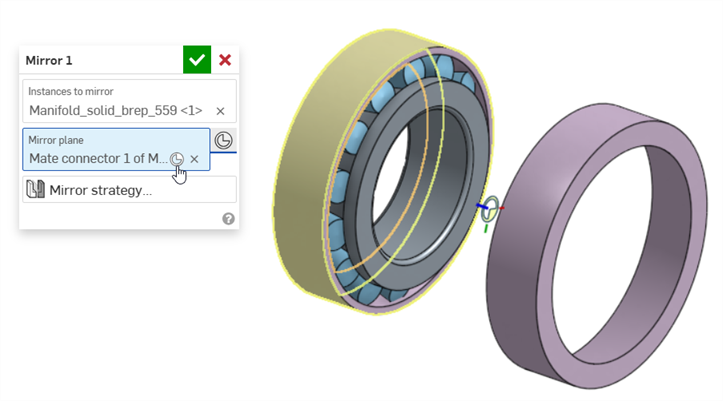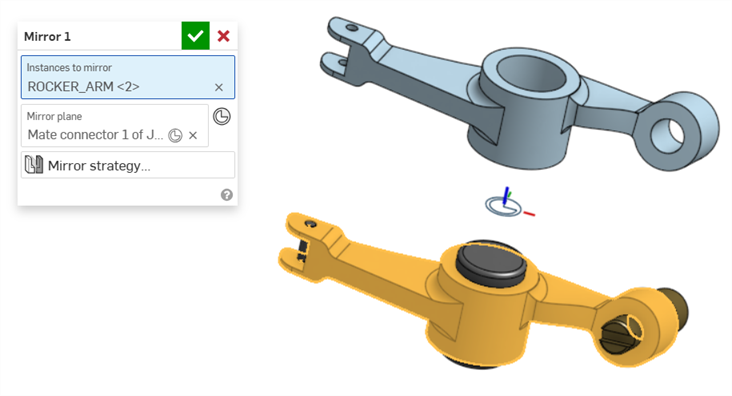装配体镜像
装配体镜像
![]()
![]()
![]()
创建对称和非对称零件、曲面或子装配体的镜像实例。指定镜像平面和要镜像的选定实例。使用镜像策略表来控制实例镜像方式,可以是通过变换所选实例,也可以使用现有或新创建的零件的新实例。或者,调整对称零件的放置位置。
若镜像子装配体包含运动特征,该运动特征也将同步镜像。但由于配合关系不会被重建,镜像的子装配体无法独立运动,其运动轨迹将跟随原始子装配体。
当被镜像的零件或子装配体在链接文档中以版本化零件形式存在时,系统将根据该版本的链接文档创建一个实例,当前文档将参考该链接的文档版本。
如果被镜像的零件或子装配体实例是链接版本且不存在,则在创建该实例时,镜像零件或子装配体将在链接文档中自动进行版本控制,然后自动对当前文档进行版本控制。这样,在链接的参考之间保持版本结构。有关完整说明,请参见装配体镜像和版本。
- 单击“装配体”镜像图标 (
 )。
)。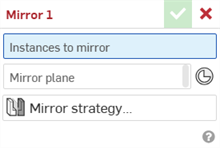
- 从实例列表或图形区域中选择要镜像的实例。这可以是零件、曲面或子装配体实例的任意组合。
- 单击“镜像平面”字段,然后将鼠标悬停在图形区域的平面、边或平面上,以自动激活对要进行镜像的隐式嵌合连接器的选择。您也可以在图形区域中选择任何显式嵌合连接器。
或者,单击“选择嵌合连接器”图标 (
 ) 以选择隐式嵌合连接器。
) 以选择隐式嵌合连接器。或者,选择嵌合连接器后,单击“镜像平面”字段(如下所示)中的“嵌合连接器”图标,打开一个对话框,在其中编辑嵌合连接器:
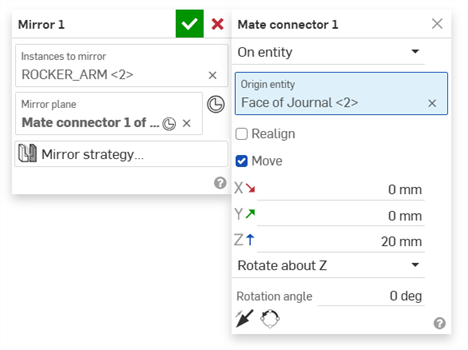
-
镜像装配体工具自动将“镜像策略”表中的“镜像操作”设置为“变换”,它会复制和变换装配体实例。
-
或者,单击镜像策略访问镜像策略对话框。
-
如果需要,单击“放置类型”下拉列表为镜像实例选择备用放置位置。
放置类型允许在边界框或平面原点处选择假定的对称平面。选项包括“自动定位”、“边界框 XY”、“边界框 YZ”、“边界框 ZX”、“原点 XY”、“原点 YZ”,以及“原点 ZX”。
“自动定位”尝试(从其他 6 个放置选项中)自动选择最符合零件对称平面的放置位置。
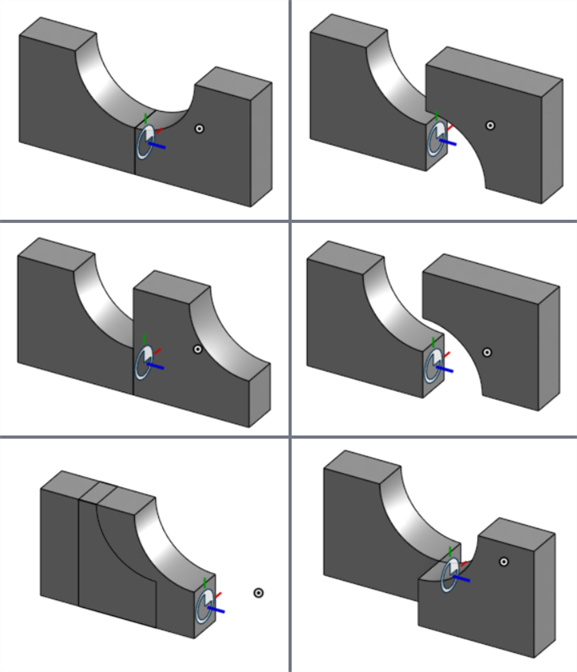
镜像对称零件时的放置类型:自动/边界框 ZX(左上)、边界框 XY(右上)、边界框 YZ(左中)、原点 XY(右中)、原点 YZ(左下)、原点 ZX(右下)。
-
如果需要,单击“镜像操作”下拉列表并选择派生。这是确定如何创建镜像实例的另一种方法。
在大多数情况下,对称实例不需要派生。派生是创建非对称手持实例的首选方法。
-
如果镜像实例存在于当前文档的 Part Studio 中,则将其用于新实例:

-
如果镜像实例不存在,请单击“更新”按钮以创建新实例:

-
将在当前文档的文件夹中创建新零件。这个新零件是通过“派生”特征创建的,并且派生零件将 -Mirrored 作为其“名称”特性的后缀:
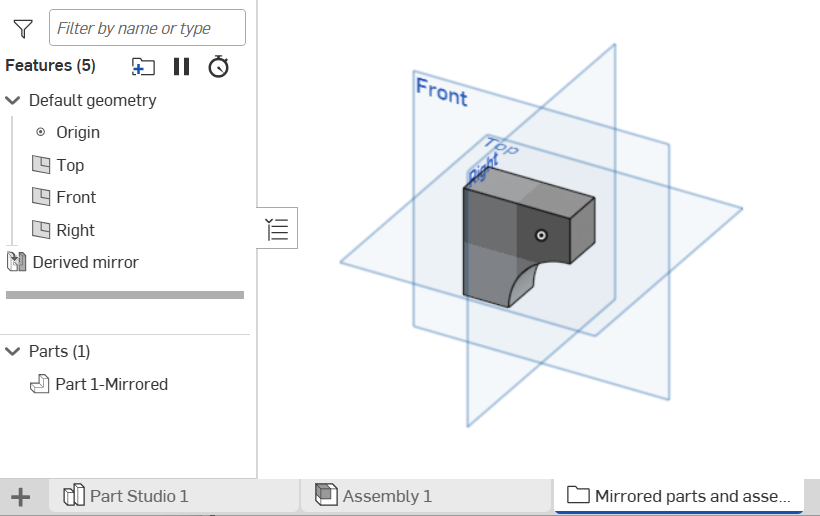
-
-
-
单击复选标记 (
 ) 接受装配体镜像。
) 接受装配体镜像。 -
装配体镜像位于“实例”列表中,可以展开以在下方显示实例:
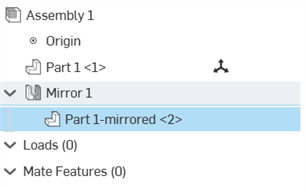
通常,从“实例”列表中选择要镜像的装配体比较容易。
平面模型用于以下步骤。装配体镜像创建左翼结构的镜像副本以创建右翼:

- 单击“装配体”镜像图标 (
 )。
)。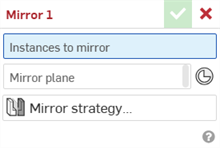
- 从实例列表或图形区域中选择要镜像的实例。这可以是零件、曲面或子装配体实例的任意组合。
- 单击“镜像平面”字段,然后将鼠标悬停在图形区域的平面、边或平面上,以自动激活对要进行镜像的隐式嵌合连接器的选择。您也可以在图形区域中选择任何显式嵌合连接器。
或者,单击“选择嵌合连接器”图标 (
 ) 以选择隐式嵌合连接器。
) 以选择隐式嵌合连接器。或者,选择嵌合连接器后,单击“镜像平面”字段(如下所示)中的“嵌合连接器”图标,打开一个对话框,在其中编辑嵌合连接器:
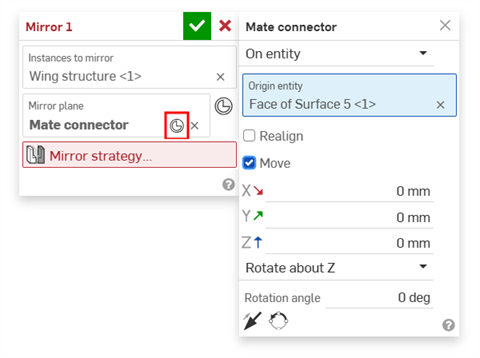
在本示例中,选择了尾面,这会创建用于镜像平面的隐式嵌合连接器:
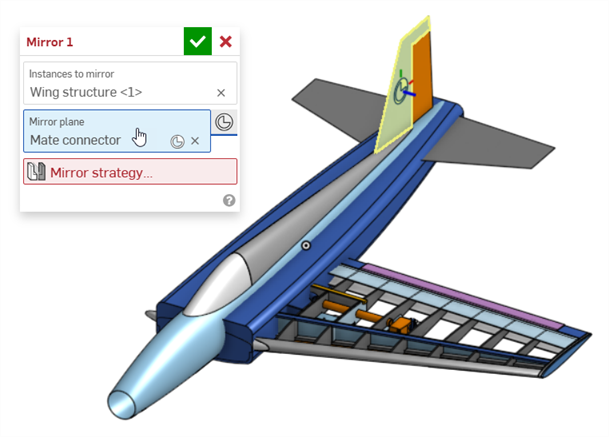
-
单击“镜像策略”字段打开镜像策略表:
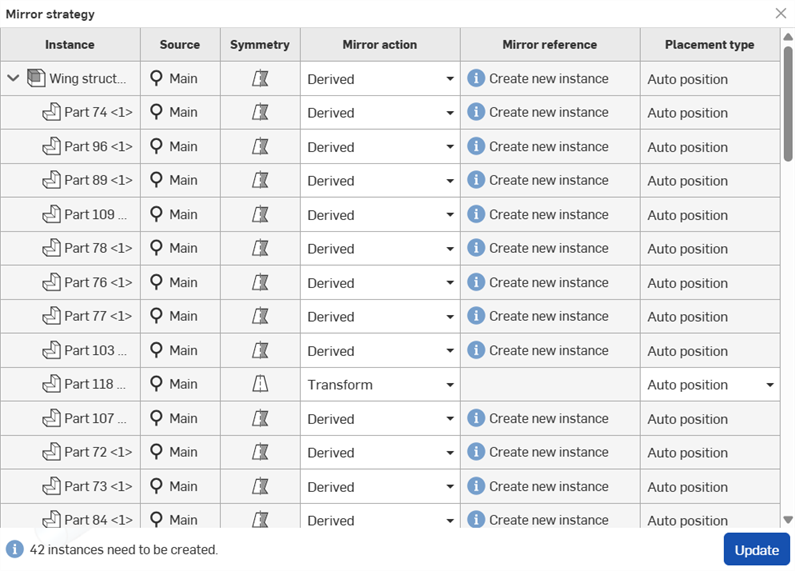
-
查看实例列表并确保每个实例的镜像操作正确。在大多数情况下,对称零件可以使用变换方法,而非对称零件应使用 派生方法。
Onshape 会尽最大努力为每个实例确定相应的镜像操作。但是,这可能并不总是能提供所需的结果。例如,您可能会发现一个不需要手动操作的弹簧实例设置为 Derived。请务必查看表中所有实例的“镜像”操作。
-
如果镜像实例存在于当前文档的 Part Studio 中,则将其用于新实例:
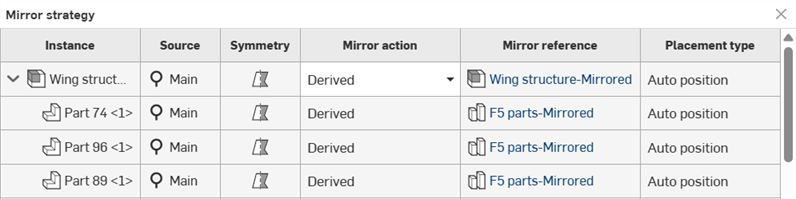
-
如果镜像实例不存在,则会显示一个信息图标 (
 ),说明需要一个新实例:
),说明需要一个新实例: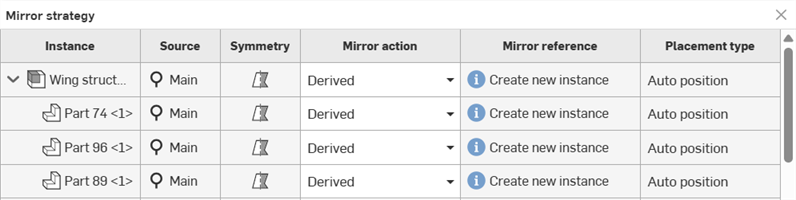
-
-
或者,对于每个对称零件,单击“放置类型”下拉列表,为镜像实例选择替代放置位置。
放置类型允许在边界框或平面原点处选择假定的对称平面。选项包括“自动定位”、“边界框 XY”、“边界框 YZ”、“边界框 ZX”、“原点 XY”、“原点 YZ”,以及“原点 ZX ”。
“自动定位”尝试(从其他 6 个放置选项中)自动选择最符合零件对称平面的放置位置。
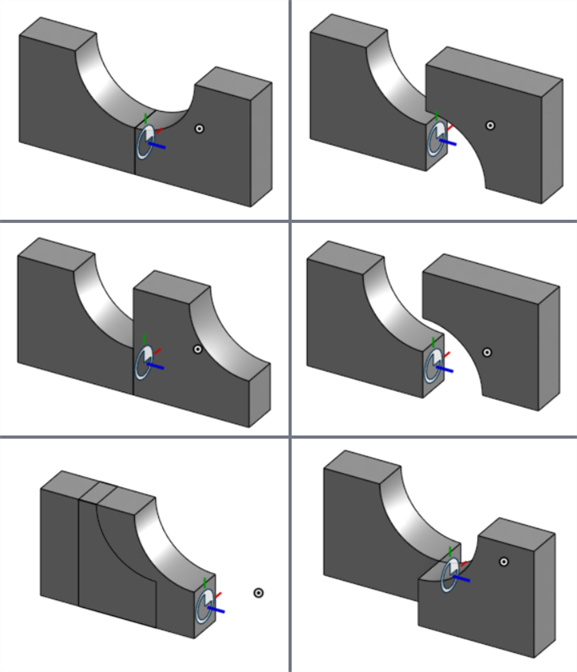
镜像对称零件时的放置类型:自动/边界框 ZX(左上)、边界框 XY(右上)、边界框 YZ(左中)、原点 XY(右中)、原点 YZ(左下)、原点 ZX(右下)。
-
检查表中的每个实例以确保应用了正确的镜像操作和放置类型后,单击“更新”按钮。为了修复镜像表中所有缺失的参考,将执行以下操作:
-
新零件派生自镜像操作。
-
零件是镜像的。
-
这些零件将添加到当前文档的单个 Part Studio 标签中。
-
此 Part Studio 标签放在“镜像”文件夹中,名称为 [零件名称]-镜像。
-
假设零件是针对子装配体中缺失的参照而创建的,则会创建一个名为 [子装配体名称]-镜像的新装配体并将其添加到“镜像”文件夹。

-
为缺失的参考创建的零件和装配体作为实例插入到当前文档的装配体中,在“实例”列表的“镜像”下,并且派生的装配体和零件将 -Mirrored 作为其“名称”特性的后缀应用:
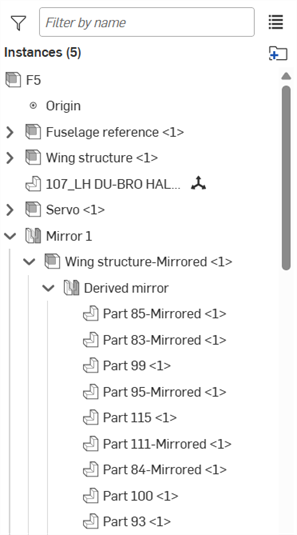
有关更多信息,请参阅派生。
-
-
单击复选标记 (
 ) 接受装配体镜像。
) 接受装配体镜像。以下是我们的示例,其中包含两种翼结构。右翼结构由上图所示的 镜像 1 > 翼结构-镜像 <1> 实例组成。

通常,从“实例”列表中选择要镜像的实例比较容易,特别是完整子装配体。在列表和图形区域中的实例之间交叉亮显有助于直观地确定选择了哪些实例。
在本示例中,由于左翼包含在子装配体中,因此唯一需要选择的实例是实例列表中的翼结构子装配体:
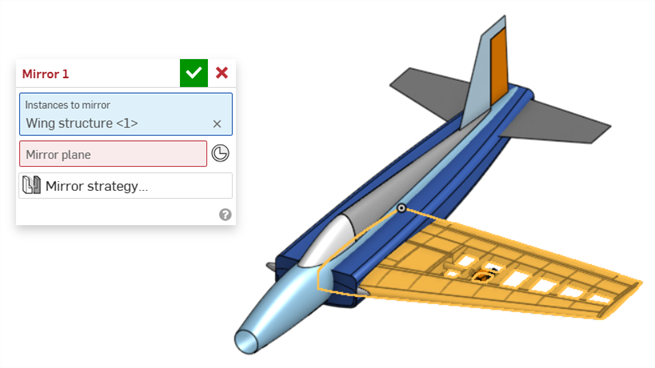
镜像策略表包含以下信息:
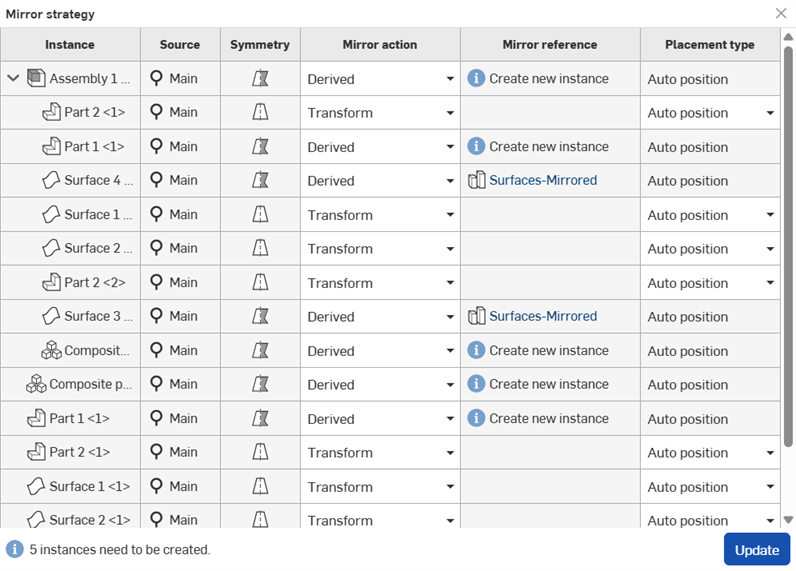
-
实例 - 不可编辑的要镜像的实例列表。
-
来源 - 在“镜像工具”的“要镜像的实例”字段中选择的实例版本的不可编辑列表。
-
对称 - 每个实例的对称性(或不对称)的不可编辑列表。
-
镜像操作 - 确定用于镜像每个实例的方法,可以是:
-
变换 - 将实例变换为镜像。在当前的装配体中复制和变换实例。
-
派生 - 创建源自镜像操作的新零件。将对零件进行镜像并放置在当前文档中某个文件夹的 Part Studio 标签中。随后该零件将在当前装配体的实例列表中,作为装配体镜像下的实例进行实例化。
如果派生零件或装配体不存在,则镜像参考列中会显示错误。单击“更新”按钮创建缺失的参考。然后,该派生的 Part Studio 或“装配体”将用作装配体镜像。
如果派生零件或子装配体无当前版本,系统将在创建派生零件或子装配体之前自动创建版本。在派生大量零件和/或子装配体时应谨慎操作,因为这可能会导致创建多个新版本。
-
-
镜像参考 - 用于每个实例的参考。单击参考文献在新选项卡中将其打开。如果缺少参考,则会显示一个信息图标 (
 ),说明需要创建新实例。
),说明需要创建新实例。
对话框的左下角列出了需要创建的实例总数。要更正错误,请单击“更新”按钮,这将创建新实例。
-
放置类型 - 确定镜像实例的位置。在边界框或平面原点处选择假定的对称平面。选项包括“自动定位”、“边界框 XY”、“边界框 YZ”、“边界框 ZX”、“原点 XY”、“原点 YZ”,以及“原点 ZX”。
“自动定位”尝试(从其他 6 个放置选项中)自动选择最符合零件对称平面的放置位置。
-
更新 - 此按钮为所有将派生设置为 镜像操作的实例创建新实例。按下此按钮后,对于每个需要新实例的表格项目,将按顺序执行以下操作:
-
新零件派生自镜像操作。
-
零件是镜像的。
-
这些零件将添加到当前文档的单个 Part Studio 标签中。
-
此 Part Studio 标签放在“镜像”文件夹中,名称为 [零件名称]-镜像。
-
假设零件是针对子装配体中缺失的参照而创建的,则会创建一个名为 [子装配体名称]-镜像的新装配体并将其添加到“镜像”文件夹。
- 为缺失参考创建的零件和装配体作为实例插入到当前文档的装配体中,在“实例”列表的“镜像”下方。
有关更多信息,请参阅派生。
-
根据正在镜像的实例,可能会创建链接的文档和当前文档的自动版本。
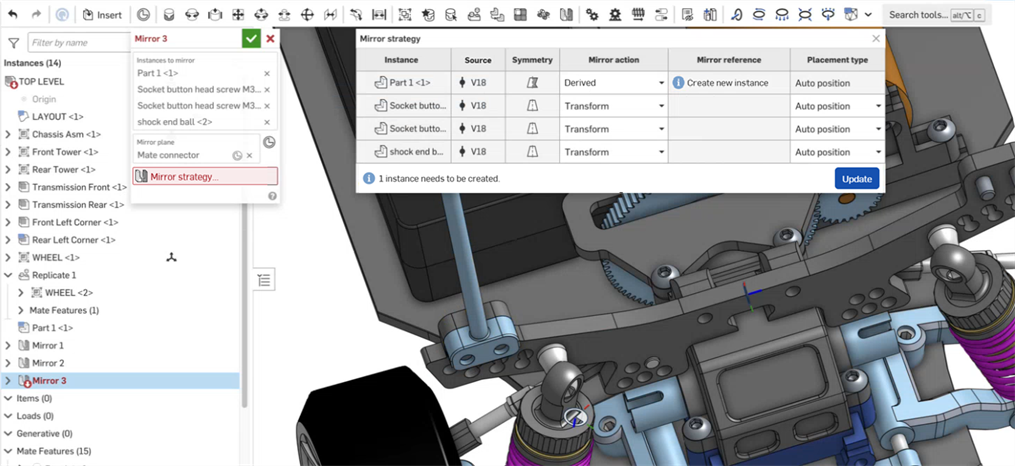
示例显示了包含 4 个版本化零件的镜像。第一零件(零件 1 <1> )是不对称的,需要一个新的实例。其余 3 个零件是对称的,经过变换。
如果要镜像的零件或子装配体作为版本化零件存在于链接文档中:
-
根据该版本的链接文档创建实例。
-
当前文档参考链接的文档版本。这可以在镜像策略表中每个实例的来源列中看到:
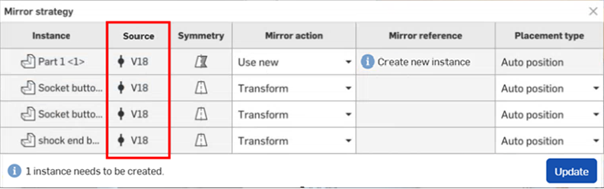
镜像策略表显示每个实例的参考版本。
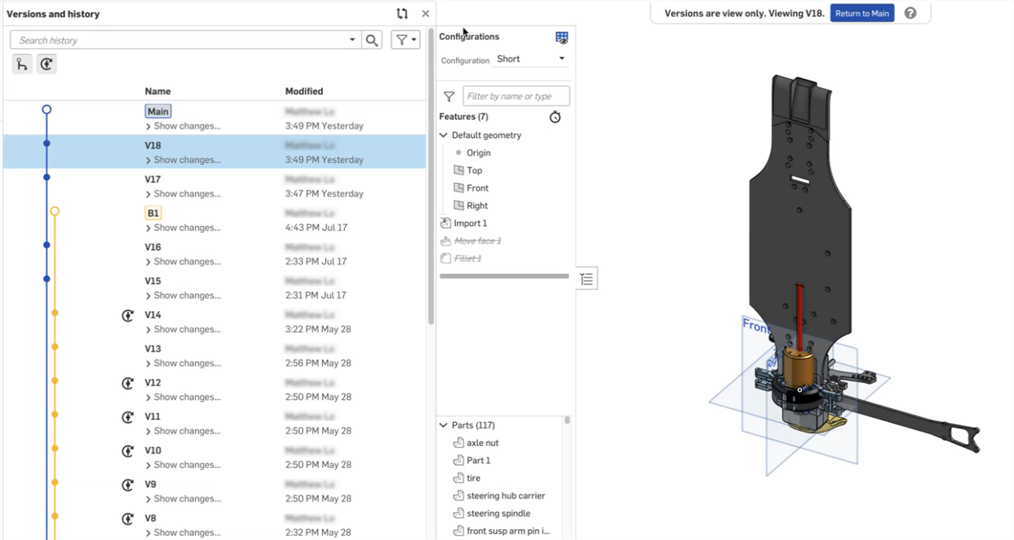
Socket 按钮头螺丝(上面镜像策略表中的第二个实例)的链接文档显示了版本 (V18)。
如果正在镜像的零件或子装配体实例是链接版本且不存在,则当通过“更新”按钮创建时,新创建的镜像零件或子装配体将在链接文档中自动进行版本控制。当前文档也会自动进行版本控制,因此版本结构得以维持。以下是发生的情况,按顺序排列:
-
镜像操作衍生了一个新零件。
-
零件已镜像。
-
该零件作为派生镜像添加到链接文档中的单个 Part Studio 标签中,其名称为 [零件名称]-镜像。如果这是子装配体,则使用名称 [子装配体名称]-镜像 在链接的文档中创建新的装配。
-
系统会为链接文档中的零件创建自动版本。
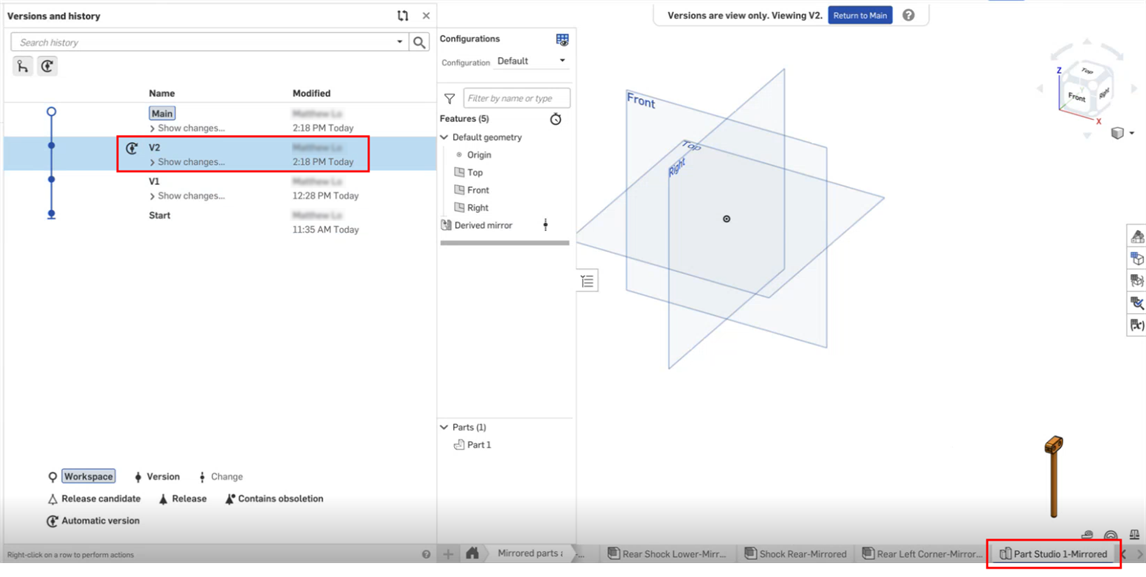
从上面的镜像策略表中更新为零件 1 <1 > 创建的实例。在链接的文档中创建了新的 Part Studio 选项卡(Part Studio1-镜像),并创建了自动版本 (V2)。
-
该零件使用名称 [零件名称]-镜像添加到当前文档中的单个 Part Studio 标签中。如果这是子装配体,则使用名称 [子装配体名称]-镜像在链接的文档中创建新的装配体。
-
零件或装配体作为实例插入到当前文档的装配体中,在“实例”列表的“镜像”下方。
-
在当前文档中创建自动版本。
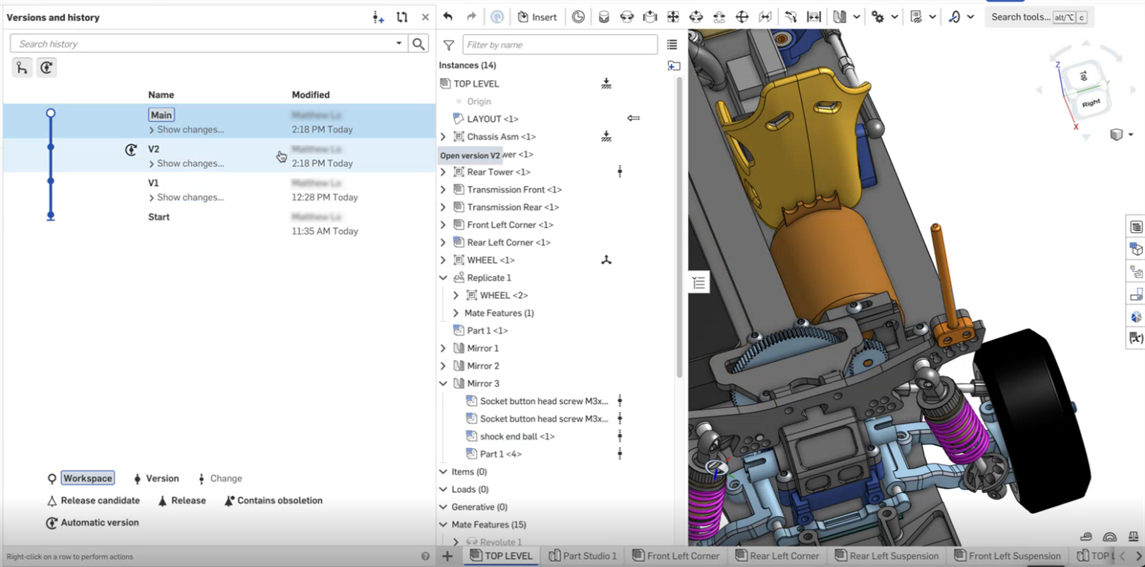
在当前文档中创建的自动版本 (V2)。
使用装配体镜像时,请注意以下重要信息:
-
请勿在镜像的 Part Studio 或装配体中变换零件,因为这会导致顶层镜像解析位置发生变化。
-
强烈建议仅镜像完全约束的子装配体。镜像未约束的子装配体会导致对未约束零件的解析能力受限。
-
配置还会与包含配置的所有零件或子装配体进行镜像。所有配置输入都是为镜像实例生成的。派生的 Part Studio 和装配体的配置表和输入仅供查看,并从源 Part Studio/装配中参考。必须从其源“Part Studio/装配体”页签中编辑配置表和输入。
-
通过派生镜像创建的零件和子装配体将以普通零件/装配体形式呈现。目前将它们与其他零件和装配体区分开来的唯一方法是通过标签名称中的 - 镜像后缀和特征列表中的“派生镜像”特征标识。
-
如果您与多人合作撰写同一个文档,请务必确保每个人都知道这些自动参考文献是在创建的。否则,您可能会陷入相互矛盾的境地,即一个人正在处理一个零件,而另一个人正在镜像零件。
-
如果“镜像策略”对话框在“镜像参考”字段中显示信息图标,这是因为存在缺少镜像参考的非对称实例。有关更多信息,请参见镜像策略表。
-
零件可以存在于装配体外部。
-
复合零件可以镜像。
-
在创建装配体镜像后,您可以向其添加实例。
-
如果在执行镜像操作后将原始零件从对称修改为非对称(反之亦然),则该零件的对称性将在镜像策略表中更新。但是,镜像操作未更新为“派生”(或“变换”,视情况而定)。
-
您可以从“镜像”子装配体中打开“镜像”策略表并更新“镜像”操作和放置(适用于变换后的实例)。使用镜像参考链接在新的浏览器页签中打开相应的 Part Studio。
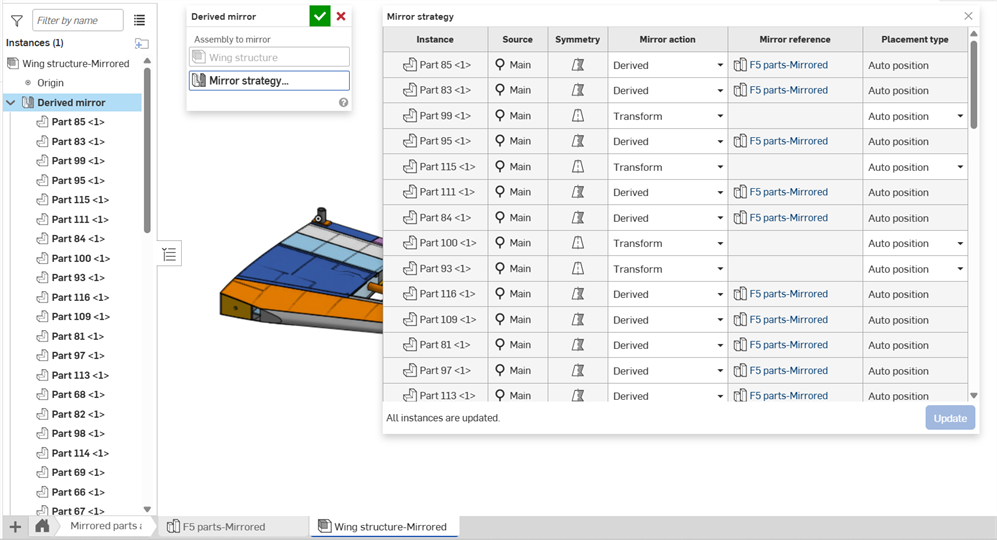
-
您可以使用标签右键单击环境菜单中的“移至文档”选项,将任何新的“镜像”选项卡分为零件。该选项卡及其任何参考的选项卡都随之移动,因此原始零件和镜像零件可以同时移动:
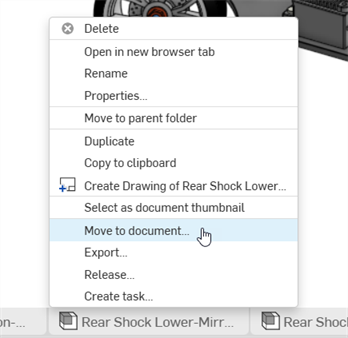
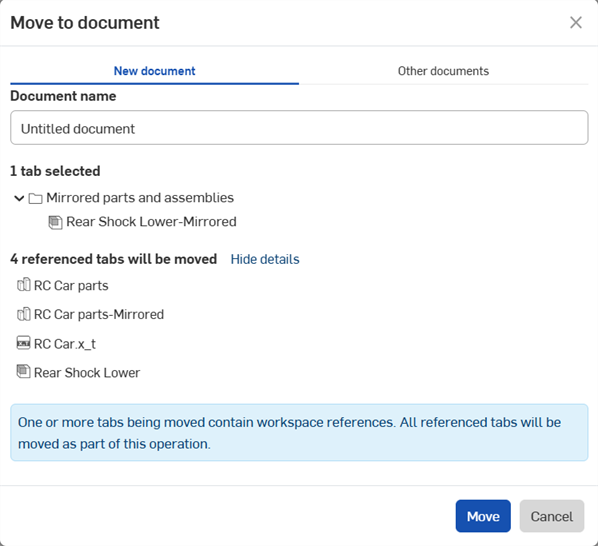
-
使用带有装配体镜像的发布管理时,建议在发布已完成的模型之前先执行任何镜像操作。
iOS 和 Android 对装配体镜像的支持仅限于查看从桌面(浏览器)平台创建的镜像实例。